Con DiKe è possibile recuperare la marca temporale e l’impronta calcolata sul documento originario prima dell’invio al servizio di marcatura temporale. Alcune volte, come ad esempio in caso di registrazione telematica dei trasferimenti di quote è necessario separare la marca temporale dal file firmato per inviare nel formato corretto l’atto.
1. Avvia il software Dike GoSign
2. Dalla home clicca su “ASSOCIA/SEPARA MARCA” in basso a destra

3. Seleziona il documento da separare
4. Scegli la cartella in cui salvare la marca temporale che si sta per estrarre e il documento
5. Una volta completato il processo, il sistema ti comunica che l’operazione è avvenuta con successo.
1. Avvia il Software DiKe 6
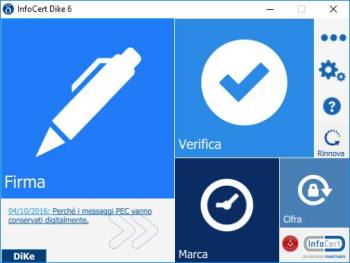
2. Clicca sul riquadro Marca e poi su Separa
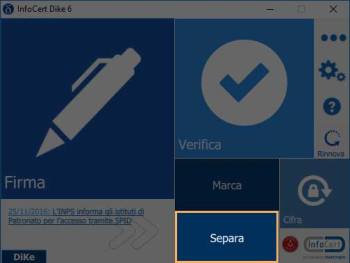
3. Seleziona il documento da separare
4. Seleziona dove salvare la marca temporale che si sta per estrarre e il documento
Una volta completato il processo il software DiKe comunicherà che l’operazione è avvenuta con successo
Per separare una marca temporale da documento con il Business Key:
1. Inserisci la Business Key nella porta USB del tuo PC
2. Avvia il Software del dispositivo di firma
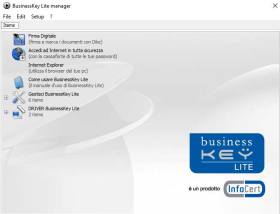
3. Clicca sul Firma Digitale (Firma e marca i documenti con Dike)
4. Seleziona il documento da separare
5. In Strumenti seleziona Separa Marca da documento
6. Seleziona dove salvare la marca temporale che si sta per estrarre e il documento
Una volta completato il processo il software comunicherà che l’operazione è avvenuta con successo.
Se necessitate di un numero importante di Marche Temporali acquistate in unica soluzione contattateci. Un nostro preparerà un'offerta personalizzata per soddisfare la vostra richiesta.
Un Nostro consulente la contatterà per fornirle un preventivo adatto alle sue esigenze.